単語帳メーカーのインポート・エクスポート方法の種類やその用途、注意点についてのまとめ
2019/03/26
いつも単語帳メーカーをご利用いただきありがとうございます。
本記事では単語帳メーカーのインポート・エクスポートの種類を一覧でご紹介します。
この機能を使いこなすことで、他の端末とのデッキの共有が可能になります。
目次
単語帳メーカーのインポート・エクスポートの種類

単語帳メーカーは現在下記の方法でインポート・エクスポートを行うことができます。
- Bluetooth
Bluetoothでのインポート・エクスポート方法の詳細はこちら
Bluetooth インポート·エクスポート方法について - Wi-Fi
Wi-Fiでのインポート・エクスポート方法の詳細はこちら
Wi-Fi でのインポート·エクスポート方法について - Dropbox
Dropboxでのインポート・エクスポート方法の詳細はこちら
Dropbox でのインポート·エクスポート方法について - AirDrop(MacとiOSのみ)
AirDropでのインポート・エクスポート方法の詳細はこちら
AirDrop (Macのみ) でのインポート·エクスポート方法について - メール
メールでのインポート・エクスポート方法の詳細はこちら
メールでの インポート·エクスポート方法について
※ 現在「音声録音と再生の有効化」機能で録音、もしくはアップロードした音声データを単語帳メーカーアプリへインポートできるのは、「Wi-Fi」経由でのインポートのみとなっております。
※ Android と iOS ではBluetoothの規格が違う為、Bluetooth接続によるデッキの受け渡しはできません。
インポート・エクスポートの用途について
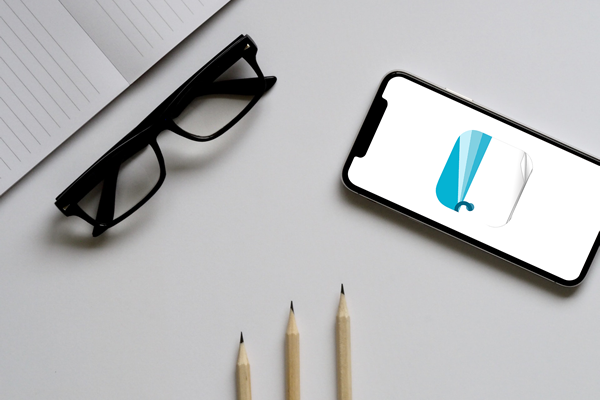
それでは次に インポート・エクスポート はどういった用途の際に利用する機能なのかをご説明いたします。
デッキを他のiPhone、iPadへ送る・受け取る : 作成したデッキを「他の端末で作り直す」ことなく、いくらでも共有することができる!
単語帳メーカーを使って作成したデッキを、他のiOS端末(iPhone、iPadなど)に送る、もしくは受け取るための機能です。
受け渡し使用例 : 端末を複数台所有している場合に、用途によって端末を使い分けることができる!
ご自分でiPhone·iPadなどを複数台所有しているときに、他の端末とデッキデータを送受信して共有することができます。
「同じ内容のデッキを他の端末で作り直す手間が省略できる」というメリットがありますので、外出先ではiPhoneで、自宅ではiPadで学習するといったように状況に合わせて使い分けて使用することができます。
受け渡し使用例 : 友達へ送って勉強に役立てる
同じ学校で単語帳メーカーを使っているお友達がいれば、作成したデッキを送り合って勉強に活用する方法があります。
同じ教科を受けていても自分とは違ったデッキを作成していたりするので同じ内容でも違う角度から問題·課題に向き合うことができます。
もしくは教科別にデッキ作成を分担し合えばさらなる学習効率のアップを狙うことができます。
受け渡し使用例 : 生徒やお子さんへ送って学習ツールとして活用する
教員や講師の方であれば、ご自分の教えている内容のデッキを作成して生徒さんへ配布することができます。
黒板に書く手間や、プリント作成の手間を大幅に削減することができるのでその時間を有効活用することができます。
また生徒さん達もアプリとして手軽に学習に取り組め、さらに繰り返して勉強することができるので学習効率を上げることができます。
ご自宅でお子さんに教える場合でもご自分のiPhoneでデッキを作成しておいてご自宅用のiPadに共有してお子さんの学習に役立てる、などといった使い方もできます。
自動めくり機能を使えば「フラッシュカード」としてのご使用も可能で、またiPhoneを外部モニターに接続すれば大画面での学習も可能です。
受け渡し使用例 : 社内で共有して仕事に活用する
業務に関する内容でデッキを作成しておけば、それを受け渡すだけで簡単に共有することができます。
新人研修で覚えてほしいことでデッキを作成したり、部署や業務ごとのルーティンワークや共有事項のデッキを作成しておけばすぐに共有することができるので、教育コストが下がって時間短縮でき、業務の効率アップへとつながります。
また業務でよく使う専門用語などのデッキを作成しておけば隙間時間でも繰り返して学習することができます。
※ 単語帳メーカーは人気クラウドストレージサービスの「Dropbox」からインポートすることも可能なので、Dropboxにアップしておけばいつでもデッキの最新版を共有できます。
デッキデータのバックアップを保存しておく
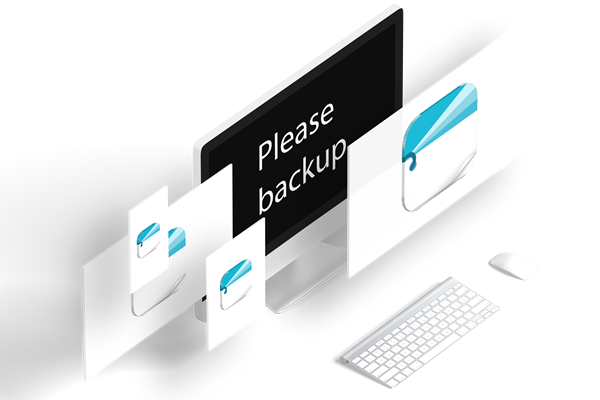
単語帳メーカーは、ユーザー様個々のアプリ情報について保存を行っておりません。
有料機能 に関しては、機種変更などを行っても、購入したアカウントでAppStoreにログインすれば 「購入履歴の復元」 を行うことが可能です。
有料機能の「購入履歴の復元」の詳細については下記の記事で解説しています。
ですので、デッキのデータはユーザ様ご自身でバックアップを保存していただく必要があります。
大切なデッキデータの紛失に備えてバックアップを作成しておく
デッキデータのバックアップを作成せずに機種変更したり、故障(水没)したりしてデッキデータが紛失した場合、こちらで復旧させることはできません。
ですので万が一の場合に備えて、大切なデータは必ずバックアップを作成しておいてください。
デッキ上限以上のデッキデータを作成したい場合
単語帳メーカーのデッキ上限数は初期状態で 30デッキ です。
段階的に拡張が可能でまず 50デッキ まで拡張することができます。
そして最後に上限の 100デッキ まで拡張することが可能で、最大 100デッキまでをアプリ内に保存しておくことができます。
この 30デッキ(もしくは 50デッキ、100デッキ)以上のデッキ数を作成して使用する方は、すでに作成したデッキを削除してデッキ数に空きを作らなくてはなりません。
ただ、作成したデッキデータを削除したくない、いずれまた使いたいという方は、バックアップを保存してから削除を行ってください。
有料機能の購入方法についてはこちらの記事で解説しています。
アプリ以外でデッキデータを編集できる
デッキをアプリからエクスポートすることによって、単語帳メーカーアプリ以外でデッキデータを編集することができます。
また最初からアプリ以外でデッキデータを作成して、単語帳メーカーアプリへインポートすることもできます。
デッキデータはExcelファイル形式なので、パソコン上で表として簡単に作成することができます。
アプリでたくさんの数のカード、デッキを作成するのが大変な方は、ぜひ外部で作成してインポートを試してみてください。
Excel形式のファイルをパソコンで編集・作成する方法は下記の記事の冒頭で解説しています。
またWiFiインポート時にブラウザで作成する方法についても解説していますのでぜひご覧ください。
単語帳メーカーを簡単に作成できるWEBツールを公開しています。
「単語帳メーカーWEB」もぜひご活用ください。
各インポート・エクスポートの簡単な説明
それでは次に、各インポート・エクスポート方法について簡単にご説明いたします。
「Bluetooth」他のiOS端末と直接デッキデータを送信・受信できる
iOSとAndroid間のBluetoothを使用したファイルの転送はできません。
WifiもしくはDropbox経由でのインポート・エクスポートをご使用いただきますようお願いいたします。
iOS端末に搭載されている Bluetooth 機能を利用して、他のiOS端末へデッキを送信・受信する方法です。
パソコンやクラウドストレージを経由せずに直接iPhone、iPadへデッキデータを送ることができます。
Bluetooth インポート·エクスポート方法についての詳細はこちらの記事をご覧ください。
「WiFi」パソコンにデッキデータを送信・受信できる
WiFiでの通信で、デッキデータをPC(もしくはMacなど)に送る、受け取ることができる方法です。
作成済みのデッキデータをやり取りするだけでなく、この機能を使ってデッキデータをWEBブラウザ上で作成することもできます。
Wi-Fi でのインポート·エクスポート方法についての詳細はこちらの記事をご覧ください。
※ iOS同士、iOSとパソコン(ブラウザ)、iOSと通信環境、端末や通信のセキュリティ設定など端末固有の相性などの問題により稀に正常に動作しない場合がございます。
その場合には「Dropbox」経由でのインポート・エクスポートを推奨しております。
「Dropbox」クラウドストレージに直接アップロード・ダウンロードできる
クラウドストレージサービス「Dropbox」へ直接デッキデータをアップロード、もしくはダウンロードする方法です。
Dropboxのアプリやサイトをブラウザで確認することのできるデバイスであれば、いつでもどこでも簡単に共有することができます。
また簡単にバックアップファイルとして保存しておくこともできます。
Dropbox でのインポート·エクスポート方法についての詳細はこちらの記事をご覧ください。
「AirDrop」Macに素早くデッキデータを送信・受信できる
Macの「AirDrop」機能を使ってデッキをMacへ送る、受け取ることができます。
Macユーザーのみの機能ですが、簡単にデッキデータを送受信することができます。
AirDrop (Macのみ) でのインポート·エクスポート方法についての詳細はこちらの記事をご覧ください。
インポート・エクスポートがうまく出来ない時の注意点
インポート・エクスポートが正常に完了しない場合には、下記の可能性があります。
- インポート・エクスポートの操作のミス
- 端末の使用状況による不具合
この他にもいくつかの可能性があり、その対処法を下記の記事でまとめています。
インポート・エクスポートがうまくいかないと感じたら、下記の記事をぜひご参考くださいますようお願いいたします。
インポート・エクスポートが出来ない時は、まずこちらの記事の項目をご確認ください。
デッキデータを簡単に作成できる「単語帳メーカーWEB」
単語帳メーカーでは、デッキデータを簡単に素早く作成できるWEBツールとして「単語帳メーカーWEB」をご提供しています。
ご利用は完全無料で、カードを一覧表示したまま「見やすく」、「使いやすく」、「素早く」デッキを作成することができます。
また作成したデッキデータは単語帳メーカーにすぐに取り込むことのできるExcelファイル形式でダウンロードできるので、作成してインポートするだけですぐに新しいデッキをご利用いただけます。
デッキをパソコンで作成したいけどExcelファイルに不慣れだという方や、セル・列・行が難しく感じるなどといった方でも直感的にデッキを作成することができます。
またこの単語帳メーカーWEBでは作成したデッキを PDF 形式のファイルでダウンロードすることもできるので、フラッシュカードや単語帳を紙に印刷したい場合にも活躍するWEBツールです。
デッキを作成する時はぜひこの「単語帳メーカーWEB」をご利用くださいますようお願いいたします。
単語帳メーカーWEB はこちら!
さいごに
以上が単語帳メーカーのインポート・エクスポート方法の種類や注意点でした。
ご自分の使用状況や慣れている方法でぜひご活用くださいますようお願いいたします。
最後になりましたが単語帳メーカーはこれからもユーザーの皆様からのご意見·ご要望にお応えしてより良いサービスの提供を心がけてまいります。
こういう機能が欲しいというご要望やご感想、お問い合わせなどぜひお気軽にお寄せください。
>>お問い合わせはこちらから<<
※ 不具合に関するお問い合わせはアプリからお願いします。
「アプリからの問い合わせ方法」
「単語帳メーカー」アプリを起動後に、
右下の設定ボタンをタップ → 表示される設定画面の一番下から2番目に お問合せ
のボタンがございますので、そちらからお問合せいただけますと、回答を比較的スムーズに行うことができます。
これからも単語帳メーカーをよろしくお願いします。




